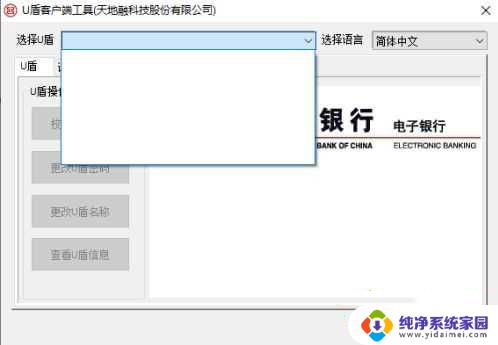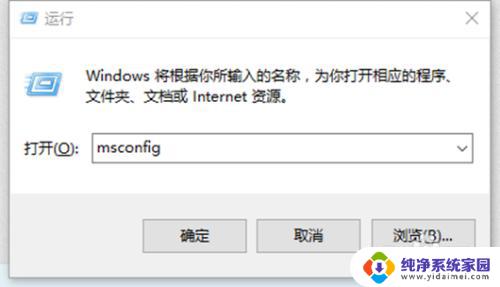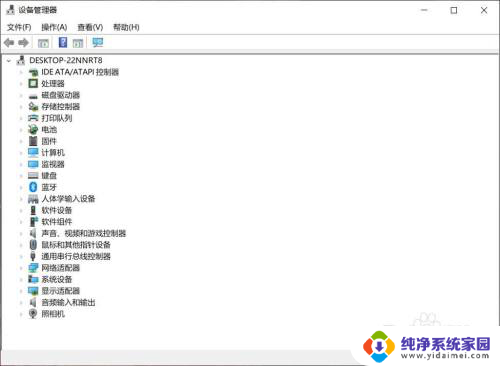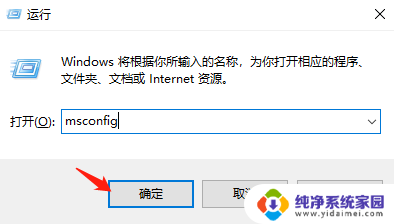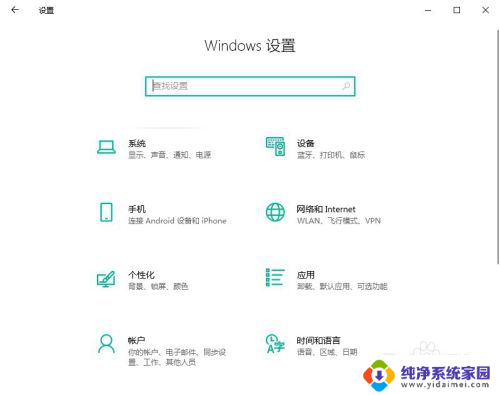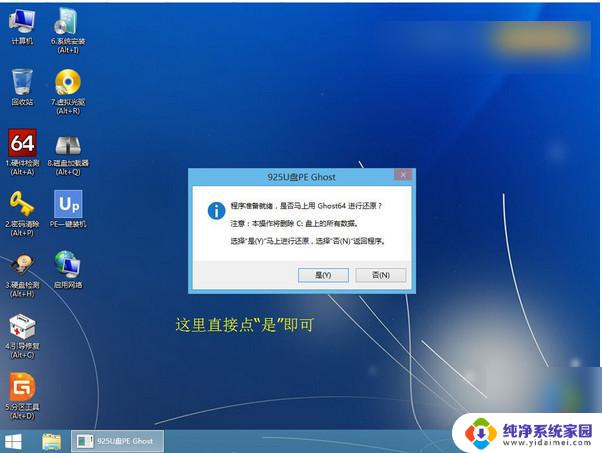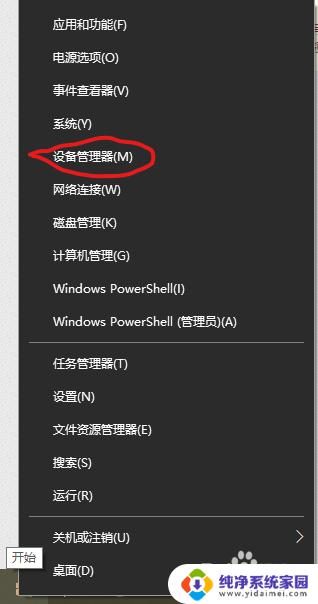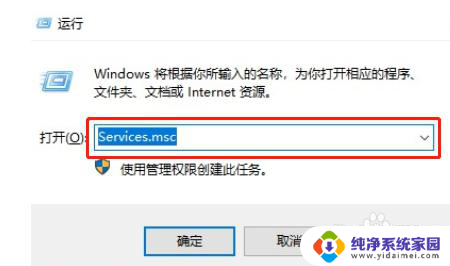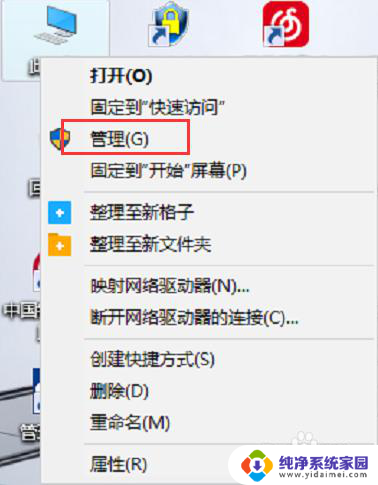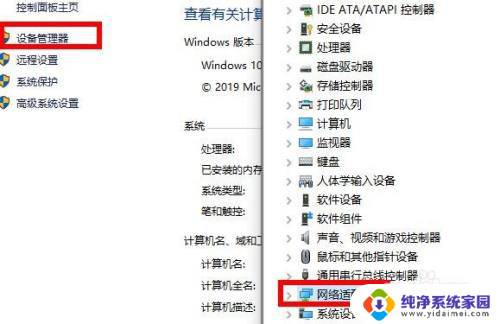解决win10不识别软件狗 加密狗软件识别成功但无法运行怎么办
解决win10不识别软件狗,近期许多win10系统用户反映,他们使用加密狗软件时会遇到一些问题,如软件狗无法被识别,或者虽然被识别但无法正常运行等,这些问题给用户带来了极大的困扰,因此我们来探究一下这些问题的具体原因,并提供一些解决方法来解决这一难题。
具体方法:
1.先使用“ Ctrl + Alt + Delete ”组合键,进入到“ 任务管理器 ”。查看是否是之前打开的该软件进程未关闭,若有,选择该进程后,点击“ 结束任务 ”将其关闭,然后尝试重新打开软件。
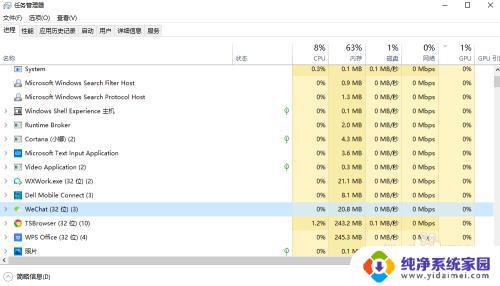
2.若第一步关闭相应软件进程后,仍无法打开该软件,则我们考虑是 杀毒软件及防火墙拦截 的问题。
则,我们先将电脑中 不是自带的杀毒软件关闭 。此处我们以360为例,在电脑下方任务栏中找到360图标,点击右键,点击弹窗中“退出”按钮,将其退出。
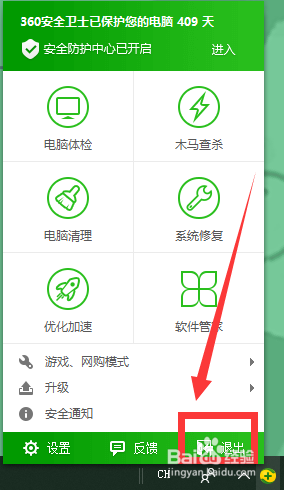

3.然后,将电脑 自带的McAfee杀毒软件 中“ Real - Time Scanning ”(即“ 实时扫描 ”)关闭,且将其开启时间选择为“ Never ”(即“ 从不 ”)
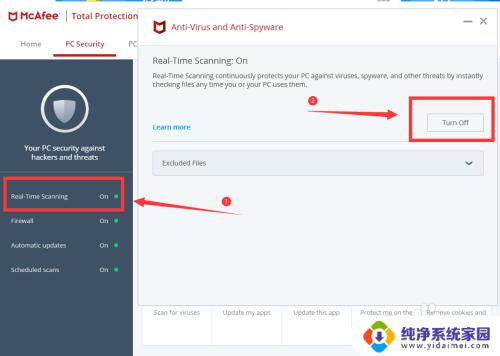
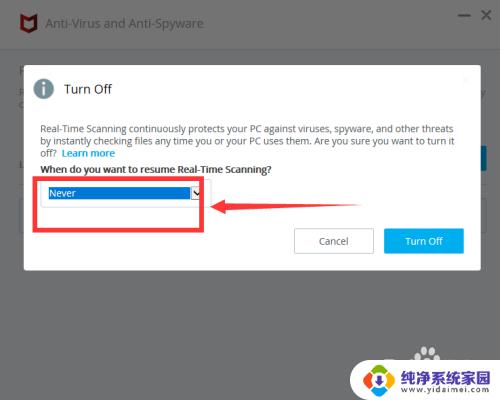
4.最后 ,若以上几个步骤操作过后,仍然无法打开软件,我们再进入电脑的“ 防火墙和网络防护 ”将防火墙 关闭 。
此时再 重新尝试打开软件,可成功将软件打开,希望可以帮助到你,谢谢!
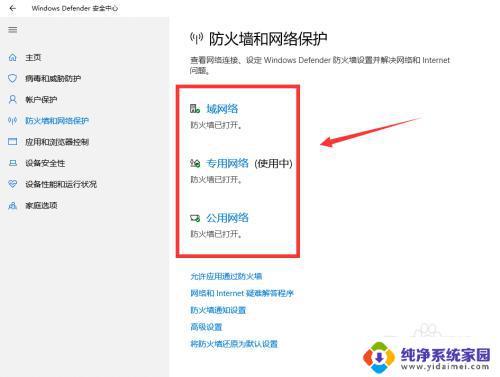
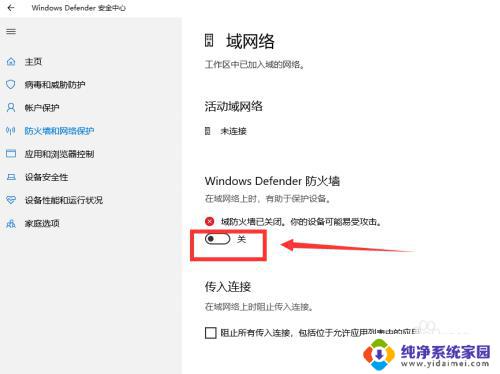
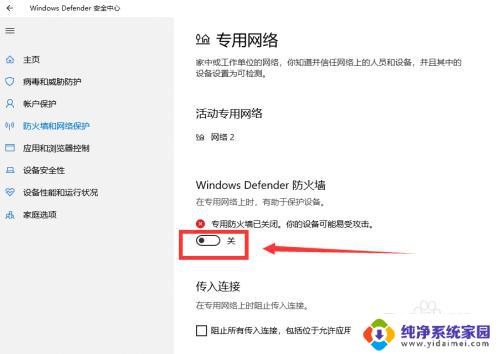
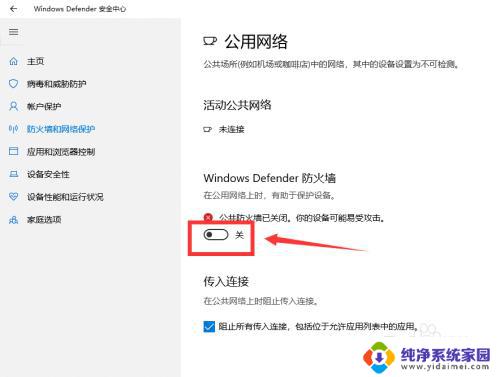
以上是解决 Win10 无法识别软件狗的全部内容,如果您不了解,可以按照小编的方法进行操作,希望这些内容能帮助到您。